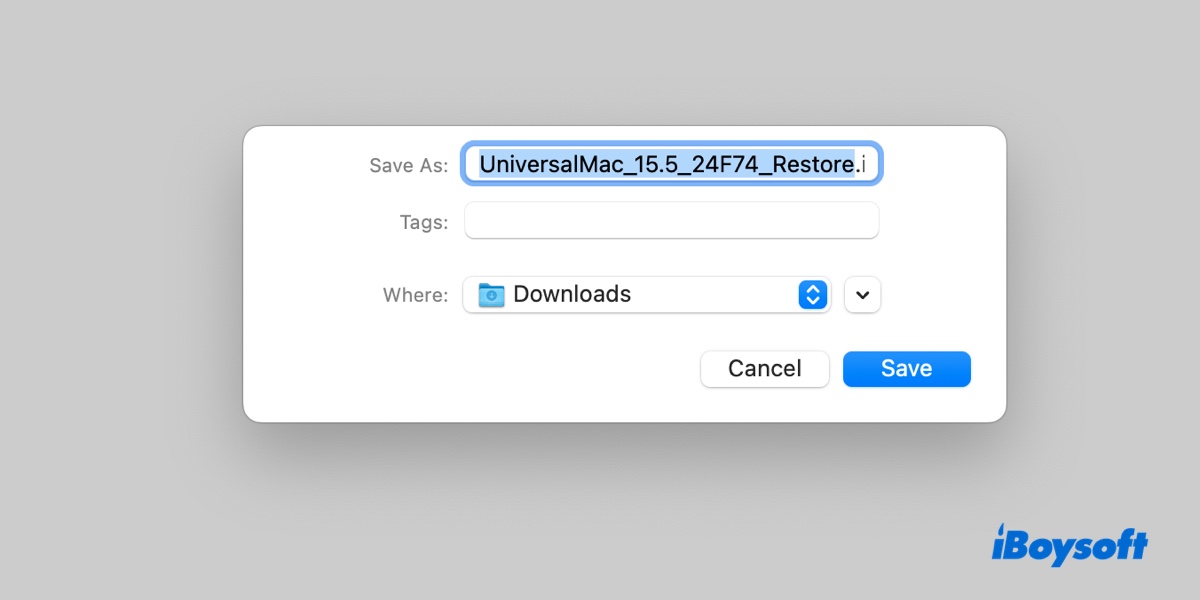Os arquivos IPSW podem ser úteis quando você precisa restaurar um Mac com Apple Silicon no modo DFU ou criar facilmente máquinas virtuais no UTM, Parallels, Viable, etc. Aqui, explicaremos o que é o macOS IPSW e ajudaremos você a baixar e instalar.
O que é o macOS IPSW?
O macOS IPSW é um formato de arquivo de firmware usado pela Apple especificamente para instalações do macOS, principalmente em Macs com processadores Apple Silicon (M1, M2, M3, M4, etc.). Este formato foi originalmente projetado para restaurações de dispositivos iOS/iPadOS. A Apple o introduziu no macOS para Macs com Apple Silicon em 2020.
Um arquivo IPSW contém a imagem do sistema completa, incluindo o sistema operacional macOS, firmware e ferramentas de recuperação. É usado para instalações limpas, recuperação do sistema ou configuração de máquinas virtuais em Macs baseados em Apple Silicon.
No entanto, é diferente dos instaladores completos do macOS, pois não pode ser usado para criar instaladores USB inicializáveis ou atualizar o macOS sem perder dados.
O arquivo IPSW baixado geralmente está em ~/Biblioteca/iTunes/ ou na sua pasta de Downloads. Se estiver usando o UTM, tente ~/Containers/.
Compartilhe este post para ajudar outras pessoas a conhecerem o macOS IPSW!
Como baixar o macOS IPSW para Apple Silicon Mac?
Aqui está como baixar o firmware macOS IPSW diretamente da Apple:
Download do macOS Sequoia IPSW
| Links de Download IPSW do macOS Sequoia | Notas | Data de Lançamento |
| Download IPSW do macOS 15.5 | / | 5/12/25 |
| Download IPSW do macOS 15.4.1 | / | 4/16/25 |
| Download IPSW do macOS 15.4 | / | 3/31/25 |
| Download IPSW do macOS 15.3.2 | / | 3/11/25 |
| Download IPSW do macOS 15.3.2 | Novo M4 Apenas | 3/11/25 |
| Download IPSW do macOS 15.3.1 | / | 2/10/25 |
| Download IPSW do macOS 15.3 | / | 1/27/25 |
| Download IPSW do macOS 15.2 | / | 12/11/24 |
| Download IPSW do macOS 15.1.1 | / | 11/19/24 |
| Download IPSW do macOS 15.1.1 | M4 Apenas | 11/19/24 |
| Download IPSW do macOS 15.1 | / | 10/28/24 |
| Download IPSW do macOS 15.1 | M4 Apenas | 10/30/2024 |
| Download IPSW do macOS 15.0.1 | / | 10/4/2024 |
| Download IPSW do macOS 15.0 | / | 9/16/2024 |
Download IPSW do macOS Sonoma
| macOS Sonoma IPSW Links de Download | Notas | Data de Lançamento |
| Download do macOS 14.6.1 IPSW | Versão final do Sonoma IPSW | 24/07/24 |
| Download do macOS 14.6 IPSW | / | 24/07/29 |
| Download do macOS 14.5 IPSW | / | 24/05/13 |
| Download do macOS 14.4.1 IPSW | / | 24/03/25 |
| Download do macOS 14.4 IPSW | / | 24/03/07 |
| Download do macOS 14.3.1 IPSW | / | 24/02/08 |
| Download do macOS 14.3 IPSW | / | 24/01/22 |
| Download do macOS 14.2.1 IPSW | / | 23/12/19 |
| Download do macOS 14.2 IPSW | / | 23/12/11 |
| Download do macOS 14.1.2 IPSW | / | 23/11/30 |
| Download do macOS 14.1.2 IPSW | Apenas M3 | 23/11/30 |
| Download do macOS 14.1.1 IPSW | / | 23/11/07 |
| Download do macOS 14.1.1 IPSW | Apenas M3 | 23/11/07 |
| Download do macOS 14.1 IPSW | / | 23/10/25 |
| Download do macOS 14.1 IPSW | Apenas M3 | 23/11/03 |
| Download do macOS 14.0 IPSW | / | 23/09/21 |
Download do macOS Ventura IPSW
| Links de Download do macOS Ventura IPSW | Assinado | Data de Lançamento |
| Download do macOS 13.6 IPSW | Sim, Versão final do Ventura IPSW | 21/09/23 |
| Download do macOS 13.5.2 IPSW | Sim | 07/09/23 |
| Download do macOS 13.5.1 IPSW | Sim | 17/08/23 |
| Download do macOS 13.5 IPSW | Sim | 24/07/23 |
| Download do macOS 13.4.1 IPSW | Sim | 21/06/23 |
| Download do macOS 13.4.1 IPSW | Sim, Apenas para novos Macs WWDC M2 | 21/06/23 |
| Download do macOS 13.4 IPSW | Sim | 18/05/23 |
| Download do macOS 13.3.1 IPSW | Sim | 07/04/23 |
| Download do macOS 13.3 IPSW | Sim | 27/03/23 |
| Download do macOS 13.2.1 IPSW | Sim | 13/02/23 |
| Download do macOS 13.2 IPSW | Sim | 23/01/23 |
| Download do macOS 13.1 IPSW | Sim | 13/12/22 |
| Download do macOS 13.0.1 IPSW | Sim | 09/11/22 |
| Download do macOS 13.0 IPSW | Sim | 24/10/22 |
Download do macOS Monterey IPSW
| Links de Download do macOS Monterey IPSW | Assinado | Data de Lançamento |
| Download do macOS 12.6.1 IPSW | Sim | 11/01/22 |
| Download do macOS 12.6 IPSW | Sim | 9/12/22 |
| Download do macOS 12.5.1 IPSW | Sim | 8/17/22 |
| Download do macOS 12.5 IPSW | Sim | 7/20/22 |
| Download do macOS 12.4 IPSW | Sim | 5/16/22 |
| Download do macOS 12.4 IPSW | Sim, Apenas para 2022 MacBook Air M2 e MacBook Pro de 13'' | 6/16/22 |
| Download do macOS 12.4 IPSW | Sim, compilação de envio do Air 13'' Pro M2 2022 | 6/14/22 |
| Download do macOS 12.3.1 IPSW | Sim | 03/31/22 |
| Download do macOS 12.3 IPSW | Sim | 03/14/22 |
| Download do macOS 12.2.1 IPSW | Sim | 02/10/22 |
| Download do macOS 12.2 IPSW | Sim | 1/26/22 |
| Download do macOS 12.1 IPSW | Sim | 12/13/21 |
| Download do macOS 12.0.1 IPSW | Sim | 10/18/21 |
Download do macOS Big Sur IPSW
| Links para Download do IPSW do macOS Big Sur | Assinado | Data de Lançamento |
| Download do macOS 11.6 IPSW | Sim | 17/09/21 |
| Download do macOS 11.5.2 IPSW | Sim | 11/08/21 |
| Download do macOS 11.5.1 IPSW | Sim | 26/07/21 |
| Download do macOS 11.5 IPSW | Sim | 19/07/21 |
| Download do macOS 11.4 IPSW | Sim | 26/05/21 |
| Download do macOS 11.3.1 IPSW | Sim | 03/05/21 |
| Download do macOS 11.3 IPSW | Sim | 26/04/21 |
| Download do macOS 11.2.3 IPSW | Sim | 08/03/21 |
| Download do macOS 11.2.2 IPSW | Sim | 25/02/21 |
| Download do macOS 11.2.1 IPSW | Sim | 09/02/21 |
| Download do macOS 11.2 IPSW | Sim | 01/02/21 |
| Download do macOS 11.1 IPSW | Sim | 14/12/20 |
| Download do macOS 11.0.1 IPSW | Sim | 12/11/20 |
Além disso, você pode baixar o arquivo IPSW do macOS desejado no site ipsw.me.
Compartilhe estes recursos para beneficiar outros!
Como instalar o arquivo IPSW no Mac?
Com o arquivo IPSW, você pode restaurar ou realizar uma instalação limpa do seu dispositivo Apple.
Para restaurar um iPhone com o arquivo IPSW no Mac:
- Abra o Finder ou o iTunes no seu Mac.
- Selecione seu iPhone.
- Coloque seu iPhone no Modo de Recuperação. (Opcional)
- No seu Mac, segure a tecla Option e clique em Restaurar iPhone.
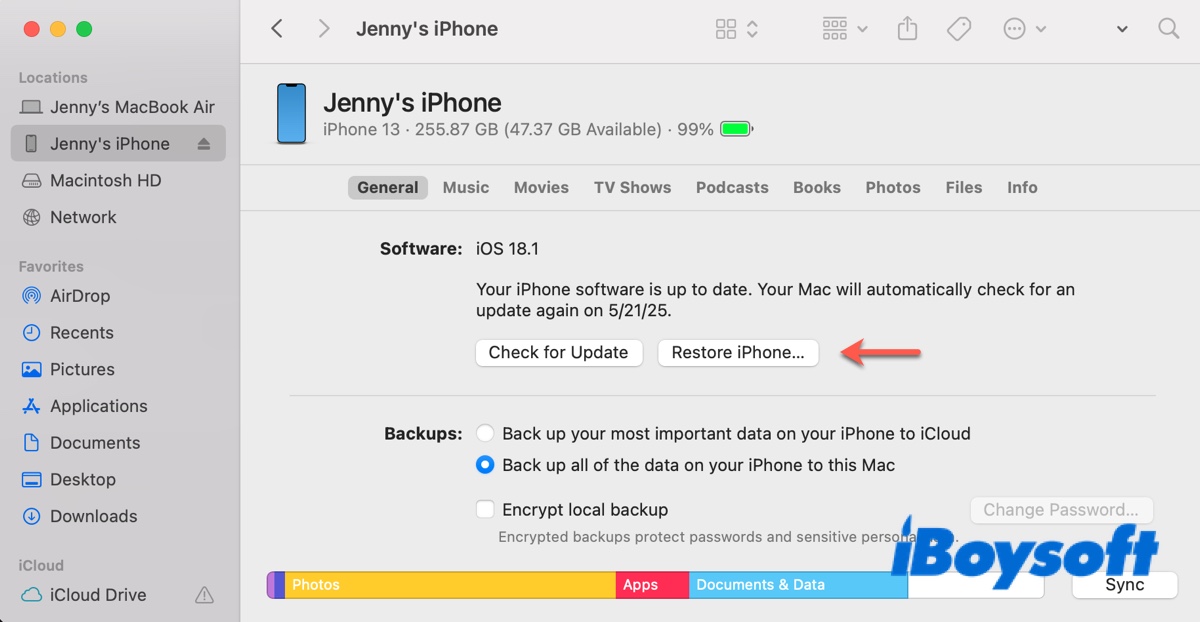
- Navegue até a localização do arquivo IPSW e clique em Abrir.
- Siga as instruções na tela para iniciar o processo de instalação.
Para restaurar um Mac com chip Apple Silicon com o arquivo IPSW:
Para fazer isso, você precisará de outro Mac com o Apple Configurator 2 instalado e um cabo USB-C para USB-C para conectá-lo ao Mac de destino que precisa ser restaurado.
- Inicie o Mac de destino no modo DFU.
- Abra o Apple Configurator 2 no Mac host.
- Arraste e solte o arquivo IPSW do macOS no aplicativo.
- Em seguida, o Mac de destino será apagado e o sistema será instalado.